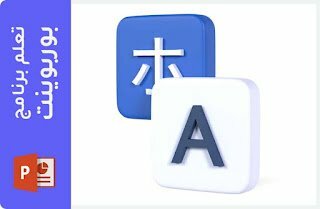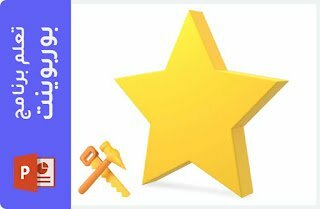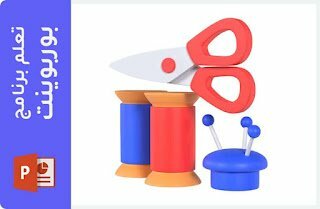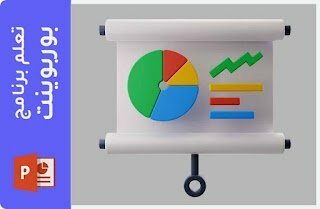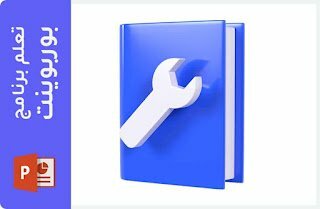دمج ملفات بوربوينت (أسهل طريقة)
في كثير من الأحيان ، تحتاج إلى دمج ملفات عروض بروبوينت في ملف واحد لتسهيل العمل معهم ، يمكن تحقيق ذلك باستخدام طرق مختلفة سنذكرها جميعا !
عند دمج ملفات Powerpoint متعددة في ملف واحد ، يصبح من السهل مشاركة عملك مع أشخاص آخرين ، بالإضافة إلى ذلك قد ترغب في القيام بذلك إذا كنت ترغب في نقل عروض بوربوينت التقديمية معك من مكان الى اخر ، على سبيل المثال إذا كنت ستقدم عرضًا تقديميًا في العمل ، فقد ترغب في دمج جميع ملفات بوربوينت في ملف واحد ، بهذه الطريقة يمكنك توفير الوقت ولن تقلق بشأن فتح الملفات الاخرى أثناء العرض التقديمي .
ستحتاج أولاً إلى فتح الملفات التي تريد دمجها بعد ذلك ، ستحتاج إلى تحديد الشرائح التي تريد تضمينها في الملف النهائي ، يمكنك بعد ذلك اتباع الخطوات التي سنذكرها في هذا المقال .
لمعرفة طريقة عمل ذلك يمكنك مشاهدة الفيديو أما اذا كنت تفضل القراءة فيمكنك تخطي الفيديو واتباع الخطوات التي سنذكرها :
كيفية دمج ملفات PowerPoint التقديمية في ملف واحد
دمج ملفات بوربوينت (الطريقة الأولى)
- الشريط الرئيسي> السهم أسفل شريحة جديدة
- اختيار إعادة استخدام الشرائح

- اختيار استعراض
- حدد موقع ملف العرض الذي يحتوي على الشرائح التي تريدها
- لإضافة كل الشرائح، انقر بزر الماوس الأيمن ثم حدد إدراج كافة الشرائح

- لإضافة شريحة واحدة انقر فوق الشريحة لإضافتها
- إذا كنت تريد أن تحافظ الشريحة التي تضيفها على تنسيقها الأصلي فحدد خانة الاحتفاظ بتنسيق المصدر قبل إضافة الشرائح

دمج ملفات بوربوينت (الطريقة الثانية)
- تحديد الشرائح في الملف الذي يحتوي على الشرائح التي تريد نسخها
- اضغط على CTRL ثم انقر فوق كل شريحة تريد تحديدها
- اضغط بزر الماوس الأيمن فوق الشرائح المحددة، ثم انقر فوق نسخ

- الانتقال الى العرض الحالي
- اضغط بزر الماوس الأيمن في جزء استعراض الشرائح
- انقر استخدام نسق الوجهة لتطابق تنسيق الشرائح المنسوخة مع تنسيق العرض الحالي

- إذا كنت تريد أن تحافظ الشريحة التي تضيفها على تنسيقها الأصلي
- اضغط بزر الماوس الأيمن في جزء استعراض الشرائح و اختيار الاحتفاظ بتنسيق المصدر حتى تحتفظ الشريحة بتنسيقها الأصلي وليس تنسيق العرض الحالي

دمج ملفات بوربوينت (الطريقة الثالثة)
- حدد النص أو الشكل أو الصورة التي تريد استخدامها كارتباط تشعبي الى ملف بوربوينت أخر
- قائمة ادراج> اختيار ارتباط تشعبي

- اختيار ملف موجود أو صفحة ويب
- حدد موقع ملف البوربوينت الذي يحتوي على الشرائح التي تريد الانتقال اليها أثناء العرض التقديمي

- يمكن أيضا الانتقال الى شريحة محددة في ملف بوربوينت أخرباختيار إشارة مرجعية> تحديد الشريحة المطلوبة

- ملاحظة هامة : إذا أنشأت ارتباط إلى ملف على الكمبيوتر، ونقلت عرض البوربوينت إلى كمبيوتر آخر فستحتاج أيضاً إلى نقل أي ملفات مرتبطة